Windows10 ではショートカットからファイルの場所(パス)を確認することができます。
- 普段ショートカットばかり使っている
- ショートカットの本体のファイルの場所(ファイルフルパス)がわからない
そんなときはショートカットからファイルの場所を確認しましょう!
今回は、Windows10で ショートカットからファイルの場所(パス)を確認する方法を紹介します!
ショートカットからファイルの場所(パス)を確認する
Windows10のショートカットからファイルの場所(パス)を確認する方法は2つあります。
● ショートカットからファイルの場所(パス)を確認する方法
- アイコンのポップアップで確認する
- ショートカットのプロパティから確認する
ここでは2つの方法を紹介します。
1. アイコンのポップアップで確認する
Windows10のショートカットからファイルの場所(パス)を確認する方法の一番簡単な方法としては、「アイコンのポップアップで確認する方法」です。
ショートカットを一度クリックし、選択した状態にします。この状態でカーソルをショートカットのアイコンにあわせます。

すると、ポップアップでファイルの場所が表示されました。ここでは「C:\旅行\連絡先」の中にあるファイルだということがわかりました。
2. ショートカットのプロパティから確認する
2つ目の方法は「ショートカットのプロパティからファイルの場所を確認する方法」です。
ショートカットアイコンを右クリックし、「プロパティ」をクリックします。
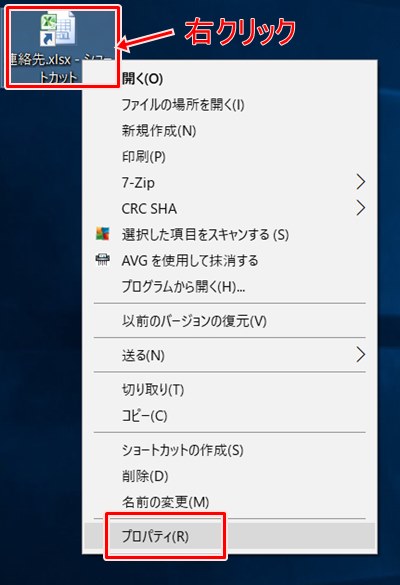
ショートカットのプロパティがひらきます。中央の「リンク先」にファイルの場所が確認できます。

「ファイルの場所を開く」をクリックすると、エクスプローラーが起動し、このファイルのフォルダを自動的に開くことができます。
これで、ショートカットからファイルの場所(パス)を確認することができました。ショートカットからでも簡単に本体のファイルの場所を確認できるので、ぜひ使ってみてください!
Windows10のショートカットの使い方
以上、Windows10で ショートカットからファイルの場所(パス)を確認する方法でした。
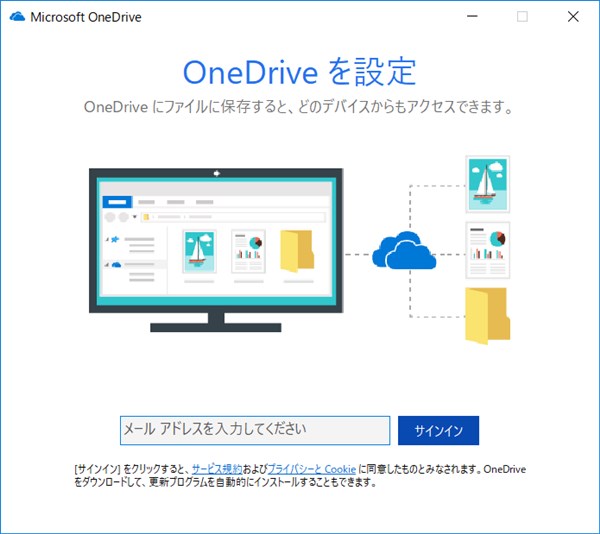
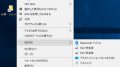
コメント